Excel中统计个数出现的操作方法
发布时间:2017-04-09 06:17
相关话题
在excel中做数据统计的时候,我们需要知道某个数值在一定范围内出现的次数,今天,小编就教大家在Excel中统计个数出现的操作方法。
Excel中统计个数出现的操作步骤如下:
双击打开我们要操作的excel文件,如下图。
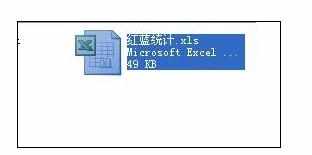
统计数字出现次数,我们使用countif函数,在空白单元格中输入函数,如下图。
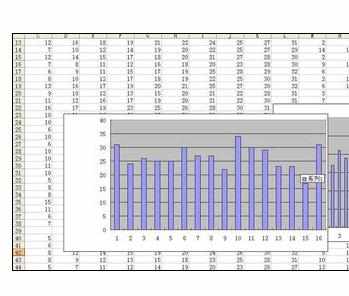
输入函数的范围参数,我们使用excel范围表示的方式,如下图。
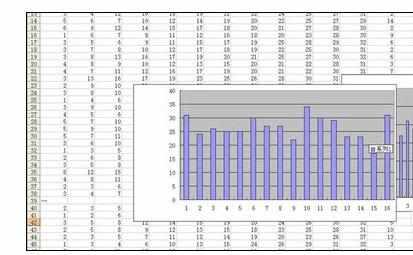
输入我们要统计的数值,如下图。
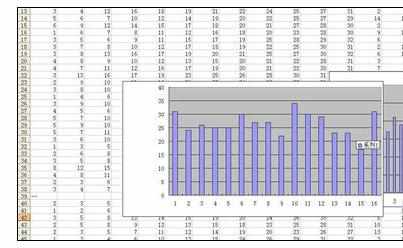
输入等号后,按回车键既可以显示要统计的数字出现的次数了,如下图。
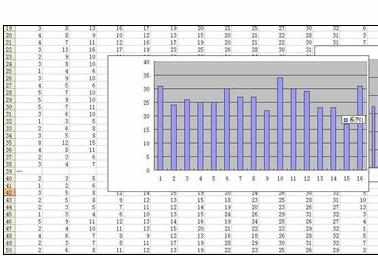
如果我们统计的数字有规律,我们可以输入函数时,先不要输入等号,采用拖拉的方式进行,最后补齐等号,如下图。
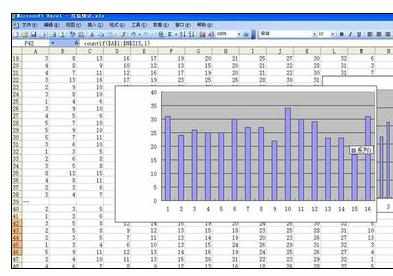

Excel中统计个数出现的操作方法的评论条评论